电脑开机右下角弹出Windows测试模式的处理方法 电脑开机右下角弹出Windows测试模式怎么办
更新时间:2023-04-10 10:26:55作者:xiaoliu
许多小伙伴留言说电脑开机右下角总是弹出Windows测试模式,测试模式一般是被用于测试人员测试驱动程序使用的,我们可以通过命令提示符解决,操作步骤也简单,接下来和大家介绍电脑开机右下角弹出Windows测试模式怎么办,供大家学习参考。
具体方法如下:
1、Windows 8/8.1:Win+X+A,打开管理员模式的命令提示符;
Windows 7/Vista:开始-附件-命令提示符–右键以管理员模式运行。
2、打开命令提示符后输入“bcdedit /set testsigning off”(不含引号),输入后回车,提示操作完成后重启,如下图Win8/8.1及Win7:
 3、没了,重启后你就发现进入正常模式了。
3、没了,重启后你就发现进入正常模式了。
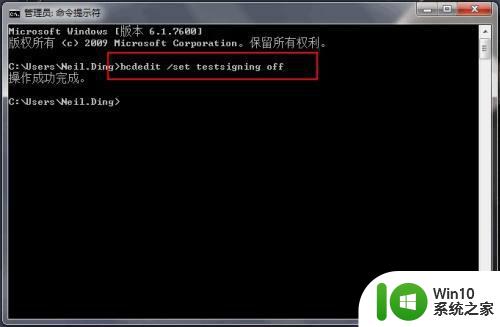
上述就是电脑开机右下角弹出Windows测试模式怎么办,希望对教程内容能帮助到大家。
电脑开机右下角弹出Windows测试模式的处理方法 电脑开机右下角弹出Windows测试模式怎么办相关教程
- 电脑右下角测试模式怎么取消 电脑桌面右下角显示测试模式是什么问题
- 如何打开或关闭windows测试模式 Windows测试模式功能及如何关闭
- 快速退出windows测试模式的方法 如何在Windows中快速退出测试模式
- 电脑右下角弹出的广告如何关掉 电脑右下角弹窗广告怎么彻底关闭
- 如何在Windows 11中关闭测试模式 Windows 11的测试模式如何关闭
- 电脑桌面右下角老是弹出游戏图标的详细处理方法 电脑桌面游戏图标频繁弹出怎么办
- 右下角激活windows 的水印怎么去除 电脑右下角激活windows怎么去掉
- 电脑右下角广告怎么彻底关闭 Windows 11电脑如何彻底关闭右下角弹窗广告
- 电脑右下角出现激活windows水印如何取消 右下角激活windows 的水印怎么去除
- 电脑右下角白色方框怎么取消 电脑右下角出现白色方框怎么处理
- 电脑右下角广告弹窗如何关闭 电脑右下角弹窗广告如何彻底关闭
- 测试windows电脑网络速度的方法 如何测试windows网速
- U盘装机提示Error 15:File Not Found怎么解决 U盘装机Error 15怎么解决
- 无线网络手机能连上电脑连不上怎么办 无线网络手机连接电脑失败怎么解决
- 酷我音乐电脑版怎么取消边听歌变缓存 酷我音乐电脑版取消边听歌功能步骤
- 设置电脑ip提示出现了一个意外怎么解决 电脑IP设置出现意外怎么办
电脑教程推荐
- 1 w8系统运行程序提示msg:xxxx.exe–无法找到入口的解决方法 w8系统无法找到入口程序解决方法
- 2 雷电模拟器游戏中心打不开一直加载中怎么解决 雷电模拟器游戏中心无法打开怎么办
- 3 如何使用disk genius调整分区大小c盘 Disk Genius如何调整C盘分区大小
- 4 清除xp系统操作记录保护隐私安全的方法 如何清除Windows XP系统中的操作记录以保护隐私安全
- 5 u盘需要提供管理员权限才能复制到文件夹怎么办 u盘复制文件夹需要管理员权限
- 6 华硕P8H61-M PLUS主板bios设置u盘启动的步骤图解 华硕P8H61-M PLUS主板bios设置u盘启动方法步骤图解
- 7 无法打开这个应用请与你的系统管理员联系怎么办 应用打不开怎么处理
- 8 华擎主板设置bios的方法 华擎主板bios设置教程
- 9 笔记本无法正常启动您的电脑oxc0000001修复方法 笔记本电脑启动错误oxc0000001解决方法
- 10 U盘盘符不显示时打开U盘的技巧 U盘插入电脑后没反应怎么办
win10系统推荐
- 1 电脑公司ghost win10 64位专业免激活版v2023.12
- 2 番茄家园ghost win10 32位旗舰破解版v2023.12
- 3 索尼笔记本ghost win10 64位原版正式版v2023.12
- 4 系统之家ghost win10 64位u盘家庭版v2023.12
- 5 电脑公司ghost win10 64位官方破解版v2023.12
- 6 系统之家windows10 64位原版安装版v2023.12
- 7 深度技术ghost win10 64位极速稳定版v2023.12
- 8 雨林木风ghost win10 64位专业旗舰版v2023.12
- 9 电脑公司ghost win10 32位正式装机版v2023.12
- 10 系统之家ghost win10 64位专业版原版下载v2023.12